—Г—А–Њ–Ї–Є
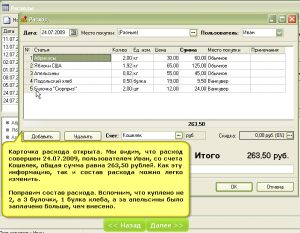 "–С—Л—Б—В—А–Њ —Б–Ї–∞–Ј–Ї–∞ —Б–Ї–∞–Ј—Л–≤–∞–µ—В—Б—П, –і–∞ –љ–µ –±—Л—Б—В—А–Њ –і–µ–ї–Њ –і–µ–ї–∞–µ—В—Б—П"
–Т–Є–і–µ–Њ—Г—А–Њ–Ї–Є –њ–ї–∞–љ–Є—А—Г—О—В—Б—П –і–∞–≤–љ–Њ, –љ–Њ –≤—Б–µ –Ї–∞–Ї-—В–Њ —А—Г–Ї–Є –і–Њ –љ–Є—Е "–љ–µ –і–Њ—Е–Њ–і—П—В" ;). –°–µ–≥–Њ–і–љ—П –Є—Б–њ—А–∞–≤–ї—П—О—Б—М –Є –≤—Л–Ї–ї–∞–і—Л–≤–∞—О —Г—А–Њ–Ї –њ–Њ —Б–∞–Љ–Њ–є —З–∞—Б—В–Њ–є –Њ–њ–µ—А–∞—Ж–Є–Є, –Ї–Њ—В–Њ—А—Г—О —Б–Њ–≤–µ—А—И–∞—О—В –њ–Њ–ї—М–Ј–Њ–≤–∞—В–µ–ї–Є –Ы–Ѓ–С–Ю–Щ –і–Њ–Љ–∞—И–љ–µ–є –±—Г—Е–≥–∞–ї—В–µ—А–Є–Є - —Г—А–Њ–Ї –Њ —А–∞—Б—Е–Њ–і–∞—Е.
–Х—Б–ї–Є –±—Г–і–µ—В –≤–Њ—Б—В—А–µ–±–Њ–≤–∞–љ–Њ –Є –њ–Њ–ї–µ–Ј–љ–Њ - –±—Г–і–µ–Љ –і–µ–ї–∞—В—М –і–∞–ї—М—И–µ, –њ–ї–∞–љ—Л –µ—Б—В—М. –Р –њ–Њ–Ї–∞ –Ї —Н—В–Њ–Љ—Г —Г—А–Њ–Ї—Г.
–Ш–Ј –≤–Є–і–µ–Њ—А–Њ–ї–Є–Ї–∞ –Т—Л —Г–Ј–љ–∞–µ—В–µ, —З—В–Њ –њ–Њ–Ї–∞–Ј—Л–≤–∞–µ—В —Б–њ–Є—Б–Њ–Ї —А–∞—Б—Е–Њ–і–Њ–≤, –Ї–∞–Ї —Г–≤–Є–і–µ—В—М —Б—Г–Љ–Љ—Л —А–∞—Б—Е–Њ–і–Њ–≤ –Ј–∞ –њ—А–Њ—И–ї—Л–є –≥–Њ–і –Є–ї–Є —В–Њ–ї—М–Ї–Њ –њ–Њ –Ј–∞—А–њ–ї–∞—В–љ–Њ–є –Ї–∞—А—В–µ, –≥–і–µ –Њ—В–Њ–±—А–∞–ґ–∞—О—В—Б—П —Б—Г–Љ–Љ–∞—А–љ—Л–µ —А–∞—Б—Е–Њ–і—Л –Є —Б—Н–Ї–Њ–љ–Њ–Љ–ї–µ–љ–љ—Л–µ –љ–∞ —Б–Ї–Є–і–Ї–∞—Е –і–µ–љ—М–≥–Є ;), –Ї–∞–Ї –≤—Л–≥–ї—П–і–Є—В –Ї–∞—А—В–Њ—З–Ї–∞ —А–∞—Б—Е–Њ–і–∞ –Є –Ї–∞–Ї –±—Л—Б—В—А–Њ –≤–љ–µ—Б—В–Є —А–∞—Б—Е–Њ–і –Є–Ј —З–µ–Ї–∞, –Ї–Њ—В–Њ—А—Л–є –і–ї–Є–љ–љ–µ–µ –Т–∞—И–µ–≥–Њ –њ–Њ—А—В–Љ–Њ–љ–µ ;). –Р —В–∞–Ї–ґ–µ –≤—Б—П–Ї–Є–µ –і—А—Г–≥–Є–µ –Љ–µ–ї–Њ—З–Є: –њ–∞–љ–µ–ї–Є, –≥–Њ—А—П—З–Є–µ –Ї–ї–∞–≤–Є—И–Є –Є —В.–њ.
–Э–Њ–≤–Є—З–Ї–∞–Љ –≤ –≤–µ–і–µ–љ–Є–Є —Г—З–µ—В–∞ –Ї—А–∞–є–љ–µ —А–µ–Ї–Њ–Љ–µ–љ–і—Г—О –њ–Њ—Б–Љ–Њ—В—А–µ—В—М —Г—А–Њ–Ї, –љ–∞–≤–µ—А–љ—П–Ї–∞ –Љ–љ–Њ–≥–Њ —Б—В–∞–љ–µ—В –њ—А–Њ—Й–µ –Є –њ–Њ–љ—П—В–љ–µ–µ.
–£—А–Њ–Ї –Љ–Њ–ґ–љ–Њ —Б–Ї–∞—З–∞—В—М –Ј–і–µ—Б—М: –Т–Є–і–µ–Њ—Г—А–Њ–Ї–Є –њ–Њ –і–Њ–Љ–∞—И–љ–µ–є –±—Г—Е–≥–∞–ї—В–µ—А–Є–Є
–С—Г–і—Г —А–∞–і–∞ –њ–Њ–ї—Г—З–Є—В—М –Њ—В–Ј—Л–≤—Л –Є –Ј–∞–Љ–µ—З–∞–љ–Є—П –њ–Њ —Н—В–Њ–Љ—Г —Г—А–Њ–Ї—Г –Є –њ–Њ–ґ–µ–ї–∞–љ–Є—П –љ–∞ –і—А—Г–≥–Є–µ.
–Ш –љ–µ—Б–Ї–Њ–ї—М–Ї–Њ –ї—О–±—Л—В–љ—Л—Е —Б—Б—Л–ї–Њ–Ї –≤ –Ї–Њ–љ—Ж–µ —Н—В–Њ–≥–Њ –њ–Њ—Б—В–∞:
–Ъ–Њ–ї–Є—З–µ—Б—В–≤–µ–љ–љ—Л–µ –Є—Б—Б–ї–µ–і–Њ–≤–∞–љ–Є—П —Б—З–∞—Б—В—М—П. –Х—Б–ї–Є —Г—З–µ—Б—В—М, —Б–Ї–Њ–ї—М–Ї–Њ –±—Л–ї–Њ –љ–∞–њ–Є—Б–∞–љ–Њ –Њ–± —Н—В–Њ–Љ –≤ —Н—В–Њ–Љ –±–ї–Њ–≥–µ, –љ–µ —Б–Љ–Њ–≥–ї–∞ –њ—А–Њ–є—В–Є –Љ–Є–Љ–Њ. –Ы—О–±–Њ–њ—Л—В–љ—Л–µ –≥—А–∞—Д–Є–Ї–Є –њ—А–Њ –ї–Њ–≥–∞—А–Є—Д–Љ–Є—З–µ—Б–Ї—Г—О –Ј–∞–≤–Є—Б–Є–Љ–Њ—Б—В—М –Љ–µ–ґ–і—Г –і–Њ—Е–Њ–і–∞–Љ–Є –Є —Г—А–Њ–≤–љ–µ–Љ —Б—З–∞—Б—В—М—П –Є —Г–Љ–µ–љ—М—И–µ–љ–Є–µ–Љ —Г—А–Њ–≤–љ—П —Г–і–Њ–≤–ї–µ—В–≤–Њ—А–µ–љ–љ–Њ—Б—В—М—О –ґ–Є–Ј–љ—М—О...
–†–∞–Ј–≤–µ—А–љ—Г—В—Л–є –ї–∞–є—Д—Е–∞–Ї –њ–Њ –∞—А–µ–љ–і–µ –љ–µ–і–≤–Є–ґ–Є–Љ–Њ—Б—В–Є. –°–Њ–≤–µ—В—Л –і–ї—П –Я–Є—В–µ—А—Ж–µ–≤ (–Є –љ–µ —В–Њ–ї—М–Ї–Њ), –Ї–∞–Ї —Б—Н–Ї–Њ–љ–Њ–Љ–Є—В—М –љ–∞ –њ–Њ–Є—Б–Ї–µ –ґ–Є–ї—М—П (–і–ї—П –∞—А–µ–љ–і—Л). –Ґ–∞–Ї –Ї–∞–Ї –ї—О–±–Њ–µ –і–µ–ї–Њ, —Б–≤—П–Ј–∞–љ–љ–Њ–µ —Б –њ–Њ–Є—Б–Ї–Њ–Љ –ґ–Є–ї—М—П - –љ–µ –і–ї—П —Б–ї–∞–±–Њ–љ–µ—А–≤–љ—Л—Е –Є "—Б–ї–∞–±–Њ–Ї–Њ—И–µ–ї—М–Ї–Њ–≤—Л—Е", —Б—В–Њ–Є—В –Њ–Ј–љ–∞–Ї–Њ–Љ–Є—В—М—Б—П –њ—А–Є –љ–µ–Њ–±—Е–Њ–і–Є–Љ–Њ—Б—В–Є.
"–С—Л—Б—В—А–Њ —Б–Ї–∞–Ј–Ї–∞ —Б–Ї–∞–Ј—Л–≤–∞–µ—В—Б—П, –і–∞ –љ–µ –±—Л—Б—В—А–Њ –і–µ–ї–Њ –і–µ–ї–∞–µ—В—Б—П"
–Т–Є–і–µ–Њ—Г—А–Њ–Ї–Є –њ–ї–∞–љ–Є—А—Г—О—В—Б—П –і–∞–≤–љ–Њ, –љ–Њ –≤—Б–µ –Ї–∞–Ї-—В–Њ —А—Г–Ї–Є –і–Њ –љ–Є—Е "–љ–µ –і–Њ—Е–Њ–і—П—В" ;). –°–µ–≥–Њ–і–љ—П –Є—Б–њ—А–∞–≤–ї—П—О—Б—М –Є –≤—Л–Ї–ї–∞–і—Л–≤–∞—О —Г—А–Њ–Ї –њ–Њ —Б–∞–Љ–Њ–є —З–∞—Б—В–Њ–є –Њ–њ–µ—А–∞—Ж–Є–Є, –Ї–Њ—В–Њ—А—Г—О —Б–Њ–≤–µ—А—И–∞—О—В –њ–Њ–ї—М–Ј–Њ–≤–∞—В–µ–ї–Є –Ы–Ѓ–С–Ю–Щ –і–Њ–Љ–∞—И–љ–µ–є –±—Г—Е–≥–∞–ї—В–µ—А–Є–Є - —Г—А–Њ–Ї –Њ —А–∞—Б—Е–Њ–і–∞—Е.
–Х—Б–ї–Є –±—Г–і–µ—В –≤–Њ—Б—В—А–µ–±–Њ–≤–∞–љ–Њ –Є –њ–Њ–ї–µ–Ј–љ–Њ - –±—Г–і–µ–Љ –і–µ–ї–∞—В—М –і–∞–ї—М—И–µ, –њ–ї–∞–љ—Л –µ—Б—В—М. –Р –њ–Њ–Ї–∞ –Ї —Н—В–Њ–Љ—Г —Г—А–Њ–Ї—Г.
–Ш–Ј –≤–Є–і–µ–Њ—А–Њ–ї–Є–Ї–∞ –Т—Л —Г–Ј–љ–∞–µ—В–µ, —З—В–Њ –њ–Њ–Ї–∞–Ј—Л–≤–∞–µ—В —Б–њ–Є—Б–Њ–Ї —А–∞—Б—Е–Њ–і–Њ–≤, –Ї–∞–Ї —Г–≤–Є–і–µ—В—М —Б—Г–Љ–Љ—Л —А–∞—Б—Е–Њ–і–Њ–≤ –Ј–∞ –њ—А–Њ—И–ї—Л–є –≥–Њ–і –Є–ї–Є —В–Њ–ї—М–Ї–Њ –њ–Њ –Ј–∞—А–њ–ї–∞—В–љ–Њ–є –Ї–∞—А—В–µ, –≥–і–µ –Њ—В–Њ–±—А–∞–ґ–∞—О—В—Б—П —Б—Г–Љ–Љ–∞—А–љ—Л–µ —А–∞—Б—Е–Њ–і—Л –Є —Б—Н–Ї–Њ–љ–Њ–Љ–ї–µ–љ–љ—Л–µ –љ–∞ —Б–Ї–Є–і–Ї–∞—Е –і–µ–љ—М–≥–Є ;), –Ї–∞–Ї –≤—Л–≥–ї—П–і–Є—В –Ї–∞—А—В–Њ—З–Ї–∞ —А–∞—Б—Е–Њ–і–∞ –Є –Ї–∞–Ї –±—Л—Б—В—А–Њ –≤–љ–µ—Б—В–Є —А–∞—Б—Е–Њ–і –Є–Ј —З–µ–Ї–∞, –Ї–Њ—В–Њ—А—Л–є –і–ї–Є–љ–љ–µ–µ –Т–∞—И–µ–≥–Њ –њ–Њ—А—В–Љ–Њ–љ–µ ;). –Р —В–∞–Ї–ґ–µ –≤—Б—П–Ї–Є–µ –і—А—Г–≥–Є–µ –Љ–µ–ї–Њ—З–Є: –њ–∞–љ–µ–ї–Є, –≥–Њ—А—П—З–Є–µ –Ї–ї–∞–≤–Є—И–Є –Є —В.–њ.
–Э–Њ–≤–Є—З–Ї–∞–Љ –≤ –≤–µ–і–µ–љ–Є–Є —Г—З–µ—В–∞ –Ї—А–∞–є–љ–µ —А–µ–Ї–Њ–Љ–µ–љ–і—Г—О –њ–Њ—Б–Љ–Њ—В—А–µ—В—М —Г—А–Њ–Ї, –љ–∞–≤–µ—А–љ—П–Ї–∞ –Љ–љ–Њ–≥–Њ —Б—В–∞–љ–µ—В –њ—А–Њ—Й–µ –Є –њ–Њ–љ—П—В–љ–µ–µ.
–£—А–Њ–Ї –Љ–Њ–ґ–љ–Њ —Б–Ї–∞—З–∞—В—М –Ј–і–µ—Б—М: –Т–Є–і–µ–Њ—Г—А–Њ–Ї–Є –њ–Њ –і–Њ–Љ–∞—И–љ–µ–є –±—Г—Е–≥–∞–ї—В–µ—А–Є–Є
–С—Г–і—Г —А–∞–і–∞ –њ–Њ–ї—Г—З–Є—В—М –Њ—В–Ј—Л–≤—Л –Є –Ј–∞–Љ–µ—З–∞–љ–Є—П –њ–Њ —Н—В–Њ–Љ—Г —Г—А–Њ–Ї—Г –Є –њ–Њ–ґ–µ–ї–∞–љ–Є—П –љ–∞ –і—А—Г–≥–Є–µ.
–Ш –љ–µ—Б–Ї–Њ–ї—М–Ї–Њ –ї—О–±—Л—В–љ—Л—Е —Б—Б—Л–ї–Њ–Ї –≤ –Ї–Њ–љ—Ж–µ —Н—В–Њ–≥–Њ –њ–Њ—Б—В–∞:
–Ъ–Њ–ї–Є—З–µ—Б—В–≤–µ–љ–љ—Л–µ –Є—Б—Б–ї–µ–і–Њ–≤–∞–љ–Є—П —Б—З–∞—Б—В—М—П. –Х—Б–ї–Є —Г—З–µ—Б—В—М, —Б–Ї–Њ–ї—М–Ї–Њ –±—Л–ї–Њ –љ–∞–њ–Є—Б–∞–љ–Њ –Њ–± —Н—В–Њ–Љ –≤ —Н—В–Њ–Љ –±–ї–Њ–≥–µ, –љ–µ —Б–Љ–Њ–≥–ї–∞ –њ—А–Њ–є—В–Є –Љ–Є–Љ–Њ. –Ы—О–±–Њ–њ—Л—В–љ—Л–µ –≥—А–∞—Д–Є–Ї–Є –њ—А–Њ –ї–Њ–≥–∞—А–Є—Д–Љ–Є—З–µ—Б–Ї—Г—О –Ј–∞–≤–Є—Б–Є–Љ–Њ—Б—В—М –Љ–µ–ґ–і—Г –і–Њ—Е–Њ–і–∞–Љ–Є –Є —Г—А–Њ–≤–љ–µ–Љ —Б—З–∞—Б—В—М—П –Є —Г–Љ–µ–љ—М—И–µ–љ–Є–µ–Љ —Г—А–Њ–≤–љ—П —Г–і–Њ–≤–ї–µ—В–≤–Њ—А–µ–љ–љ–Њ—Б—В—М—О –ґ–Є–Ј–љ—М—О...
–†–∞–Ј–≤–µ—А–љ—Г—В—Л–є –ї–∞–є—Д—Е–∞–Ї –њ–Њ –∞—А–µ–љ–і–µ –љ–µ–і–≤–Є–ґ–Є–Љ–Њ—Б—В–Є. –°–Њ–≤–µ—В—Л –і–ї—П –Я–Є—В–µ—А—Ж–µ–≤ (–Є –љ–µ —В–Њ–ї—М–Ї–Њ), –Ї–∞–Ї —Б—Н–Ї–Њ–љ–Њ–Љ–Є—В—М –љ–∞ –њ–Њ–Є—Б–Ї–µ –ґ–Є–ї—М—П (–і–ї—П –∞—А–µ–љ–і—Л). –Ґ–∞–Ї –Ї–∞–Ї –ї—О–±–Њ–µ –і–µ–ї–Њ, —Б–≤—П–Ј–∞–љ–љ–Њ–µ —Б –њ–Њ–Є—Б–Ї–Њ–Љ –ґ–Є–ї—М—П - –љ–µ –і–ї—П —Б–ї–∞–±–Њ–љ–µ—А–≤–љ—Л—Е –Є "—Б–ї–∞–±–Њ–Ї–Њ—И–µ–ї—М–Ї–Њ–≤—Л—Е", —Б—В–Њ–Є—В –Њ–Ј–љ–∞–Ї–Њ–Љ–Є—В—М—Б—П –њ—А–Є –љ–µ–Њ–±—Е–Њ–і–Є–Љ–Њ—Б—В–Є.–°–µ–≥–Њ–і–љ—П –Љ—Л —Г–Ј–љ–∞–µ–Љ, –Ї–∞–Ї–Њ–є –Њ—В—З–µ—В –љ–∞–і–Њ –Є—Б–њ–Њ–ї—М–Ј–Њ–≤–∞—В—М, —З—В–Њ–±—Л —Г–≤–Є–і–µ—В—М –≤—Б–µ —А–∞—Б—Е–Њ–і—Л –њ–Њ –Ї–Њ–љ–Ї—А–µ—В–љ–Њ–є —Б—В–∞—В—М–µ.
–Ъ–∞–Ї —Б–і–µ–ї–∞—В—М —В–∞–Ї–Њ–є –Њ—В—З–µ—В, —З—В–Њ–±—Л —П –Љ–Њ–≥–ї–∞ —Г–≤–Є–і–µ—В—М –њ–Њ –і–љ—П–Љ, –Ї–Њ–≥–і–∞ –Є —Б–Ї–Њ–ї—М–Ї–Њ –њ–Њ—В—А–∞—З–µ–љ–Њ (–∞ —В–∞–Ї–ґ–µ —Б—Г–Љ–Љ—Г) –њ–Њ –Њ—В–і–µ–ї—М–љ–Њ–є —Б—В–∞—В—М–µ —А–∞—Б—Е–Њ–і–Њ–≤? –Э–∞–њ—А–Є–Љ–µ—А, –≥—А—Г–њ–њ–∞ ¬Ђ–°–≤—П–Ј—М¬ї, —Б—В–∞—В—М—П ¬Ђ–°–Њ—В–Њ–≤—Л–є —В–µ–ї–µ—Д–Њ–љ¬ї.–Я–Њ—Б–Ї–Њ–ї—М–Ї—Г –љ—Г–ґ–љ–Њ –љ–µ –њ—А–Њ—Б—В–Њ —Г–Ј–љ–∞—В—М –њ–Њ—В—А–∞—З–µ–љ–љ—Г—О –Ј–∞ –њ–µ—А–Є–Њ–і —Б—Г–Љ–Љ—Г, –∞ –њ–Њ–ї—Г—З–Є—В—М –і–µ—В–∞–ї—М–љ—Г—О –Є–љ—Д–Њ—А–Љ–∞—Ж–Є—О –Њ –Ї–∞–ґ–і–Њ–Љ –њ–ї–∞—В–µ–ґ–µ, —Г–і–Њ–±–љ–Њ –Є—Б–њ–Њ–ї—М–Ј–Њ–≤–∞—В—М –Њ—В—З–µ—В ¬Ђ–Ф–Њ—Е–Њ–і—Л –Є —А–∞—Б—Е–Њ–і—Л –і–µ—В–∞–ї—М–љ–Њ¬ї.
–Э–∞–ґ–Є–Љ–∞–µ–Љ –Ї–љ–Њ–њ–Ї—Г ¬Ђ–Ю—В—З–µ—В—Л¬ї, –≤—Л–±–Є—А–∞–µ–Љ –≤ —Б–њ–Є—Б–Ї–µ ¬Ђ–Ф–Њ—Е–Њ–і—Л –Є —А–∞—Б—Е–Њ–і—Л –і–µ—В–∞–ї—М–љ–Њ¬ї. –Ю—В–Ї—А–Њ–µ—В—Б—П –Њ–Ї–љ–Њ –љ–∞—Б—В—А–Њ–є–Ї–Є –Њ—В—З–µ—В–∞, –≤–љ–Њ—Б–Є–Љ —В—Г–і–∞ –Є–Ј–Љ–µ–љ–µ–љ–Є—П:
- –Т—Л–±–Є—А–∞–µ–Љ –љ—Г–ґ–љ—Л–є –њ–µ—А–Є–Њ–і –Њ—В—З–µ—В–∞. –Э–∞–њ—А–Є–Љ–µ—А, —В–µ–Ї—Г—Й–Є–є –≥–Њ–і.
- –Ю—В–Њ–±—А–∞–ґ–∞—В—М –≤: –Є—Б—Е–Њ–і–љ–∞—П –≤–∞–ї—О—В–∞.
- –Ю—В–Њ–±—А–∞–ґ–∞—В—М —В–Њ–ї—М–Ї–Њ —Б—Г–Љ–Љ—Г (–і–ї—П —В–∞–Ї–Є—Е –њ–ї–∞—В–µ–ґ–µ–є –Ї–Њ–ї–Є—З–µ—Б—В–≤–Њ –љ–µ –≤–∞–ґ–љ–Њ)
- –У—А—Г–њ–њ—Л —Б—В–∞—В–µ–є вАУ —Г–±–Є—А–∞–µ–Љ –≥–∞–ї–Њ—З–Ї—Г –≤–Њ–Ј–ї–µ ¬Ђ–Т—Б–µ¬ї –Є ¬Ђ–Э–µ–Ї–ї–∞—Б—Б–Є—Д–Є—Ж–Є—А–Њ–≤–∞–љ–љ–Њ–µ¬ї
- –Ф–Њ–њ–Њ–ї–љ–Є—В–µ–ї—М–љ—Л–µ —Б—В–∞—В—М–Є: —Г–Ї–∞–Ј—Л–≤–∞–µ–Љ –µ–і–Є–љ—Б—В–≤–µ–љ–љ—Г—О –љ—Г–ґ–љ—Г—О —Б—В–∞—В—М—О ¬Ђ–°–Њ—В–Њ–≤—Л–є —В–µ–ї–µ—Д–Њ–љ¬ї.
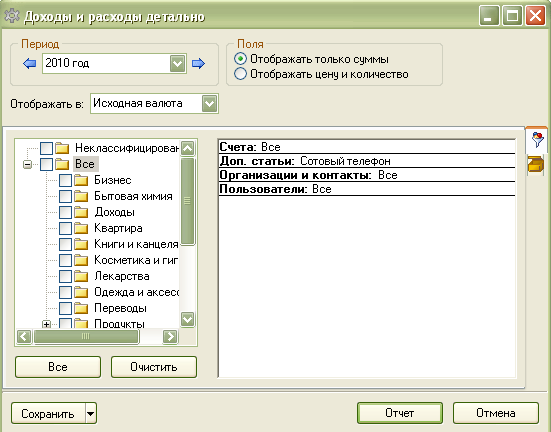 –Э–∞–ґ–Є–Љ–∞–µ–Љ –љ–∞ –Ї–љ–Њ–њ–Ї—Г ¬Ђ–Ю—В—З–µ—В¬ї –Є –њ–Њ–ї—Г—З–∞–µ–Љ –Є–љ—Д–Њ—А–Љ–∞—Ж–Є—О –Њ –Ї–∞–ґ–і–Њ–Љ –њ–ї–∞—В–µ–ґ–µ:
–Э–∞–ґ–Є–Љ–∞–µ–Љ –љ–∞ –Ї–љ–Њ–њ–Ї—Г ¬Ђ–Ю—В—З–µ—В¬ї –Є –њ–Њ–ї—Г—З–∞–µ–Љ –Є–љ—Д–Њ—А–Љ–∞—Ж–Є—О –Њ –Ї–∞–ґ–і–Њ–Љ –њ–ї–∞—В–µ–ґ–µ:
 –°—Г–і—П –њ–Њ –≤–Њ–њ—А–Њ—Б–∞–Љ, –Ї–Њ—В–Њ—А—Л–µ –љ–∞—З–Є–љ–∞—О—В –њ–Њ—Б—В—Г–њ–∞—В—М –Њ—В –њ–Њ–ї—М–Ј–Њ–≤–∞—В–µ–ї–µ–є –≤ —Б–≤—П–Ј–Є —Б –љ–Њ–≤–Њ–є —Д—Г–љ–Ї—Ж–Є–µ–є —Г—З–µ—В–∞ –њ–µ—А–µ–≤–Њ–і–Њ–≤/–Њ–±–Љ–µ–љ–Њ–≤, –њ–Њ—А–∞ –і–∞—В—М –љ–µ–Ї–Њ—В–Њ—А—Л–µ –Є–љ—Б—В—А—Г–Ї—Ж–Є–Є –Є —Б–Њ–≤–µ—В—Л :).
–Ф–ї—П –љ–∞—З–∞–ї–∞ —Е–Њ—З—Г –≤—Б–µ—Е –љ–∞–њ—А–∞–≤–Є—В—М –≤ —Б–њ—А–∞–≤–Ї—Г, —А–∞–Ј–і–µ–ї –†–∞–±–Њ—В–∞ —Б –њ—А–Њ–≥—А–∞–Љ–Љ–Њ–є -> –≠–ї–µ–Љ–µ–љ—В—Л –Є–љ—В–µ—А—Д–µ–є—Б–∞ -> –§–Є–ї—М—В—А –≤—Л–±–Њ—А–∞ —В–Є–њ–Њ–≤ –і–∞–љ–љ—Л—Е, —З—В–Њ–±—Л –Њ–Ј–љ–∞–Ї–Њ–Љ–Є—В—М—Б—П –љ–∞ –њ—А–Є–Љ–µ—А–µ —Б —В–µ–Љ, –Ї–∞–Ї –≤–Њ–Њ–±—Й–µ —Г—З–Є—В—Л–≤–∞–µ—В—Б—П –њ–µ—А–µ–≤–Њ–і/–Њ–±–Љ–µ–љ –≤ –Њ—В—З–µ—В–∞—Е/–±—О–і–ґ–µ—В–∞—Е –≤ –Њ–±—Й–µ–Љ —Б–ї—Г—З–∞–µ –Є –њ—А–Є –љ–µ–Ї–Њ—В–Њ—А—Л—Е –љ–∞—Б—В—А–Њ–є–Ї–∞—Е, —Б–Ї–Њ–ї—М–Ї–Њ —А–∞—Б—Е–Њ–і–Њ–≤ –Є–Ј –Њ–і–љ–Њ–≥–Њ –њ–µ—А–µ–≤–Њ–і–∞ –Љ–Њ–ґ–µ—В –њ–Њ–ї—Г—З–Є—В—М—Б—П, –≥–і–µ ¬Ђ—Б—В–∞–≤–Є—В—М –≥–∞–ї–Њ—З–Ї–Є¬ї –Є —В.–њ.
–Ф–∞–ї–µ–µ —П –і–ї—П –Ї—А–∞—В–Ї–Њ—Б—В–Є –±—Г–і—Г –≤–µ–Ј–і–µ –њ–Є—Б–∞—В—М ¬Ђ–Я–µ—А–µ–≤–Њ–і¬ї, –њ–Њ–і—А–∞–Ј—Г–Љ–µ–≤–∞—П, —З—В–Њ –Є —Г—З–µ—В –Њ–±–Љ–µ–љ–Њ–≤ –≤–∞–ї—О—В —А–∞–±–Њ—В–∞–µ—В –њ–Њ–ї–љ–Њ—Б—В—М—О –∞–љ–∞–ї–Њ–≥–Є—З–љ–Њ.
–Ю–±—Й–∞—П —Б—Е–µ–Љ–∞
–Я–µ—А–µ–≤–Њ–і—Л –Љ–Њ–ґ–љ–Њ —А–∞–Ј–і–µ–ї–Є—В—М –љ–∞ –і–≤–µ –≥—А—Г–њ–њ—Л:
1. –Ґ—А–µ–±—Г—О—Й–Є–µ —Г—З–µ—В–∞, –Ї–∞–Ї –і–Њ—Е–Њ–і—Л –Є–ї–Є —А–∞—Б—Е–Њ–і—Л (–љ–∞–њ—А–Є–Љ–µ—А, –њ–µ—А–µ—З–Є—Б–ї–µ–љ–Є–µ –і–µ–љ–µ–≥ —Б –њ–∞—А—В–љ–µ—А—Б–Ї–Њ–≥–Њ —Б—З–µ—В–∞ –љ–∞ —Б–≤–Њ–є вАУ –Ї–∞–Ї –і–Њ—Е–Њ–і –Є–ї–Є –≤—Л–њ–ї–∞—В–∞ –Є–њ–Њ—В–µ–Ї–Є вАУ –Ї–∞–Ї —А–∞—Б—Е–Њ–і –Є —В.–њ.). –Ф–ї—П –Ї–∞–ґ–і–Њ–≥–Њ –њ–Њ–ї—М–Ј–Њ–≤–∞—В–µ–ї—П —Б–Є—В—Г–∞—Ж–Є–Є —Б–≤–Њ–Є, –њ—А–Є–і–µ—В—Б—П –љ–µ–Љ–љ–Њ–≥–Њ –њ–Њ–і—Г–Љ–∞—В—М, –Ї–∞–Ї–Є–µ –Є–Љ–µ–љ–љ–Њ. –Ф–ї—П –Љ–љ–Њ–≥–Є—Е, –≤–Њ–Ј–Љ–Њ–ґ–љ–Њ, –Є –≤–Њ–≤—Б–µ –љ–µ—В —В–∞–Ї–Њ–є –њ–Њ—В—А–µ–±–љ–Њ—Б—В–Є (—В–Њ–≥–і–∞ –Љ–Њ–ґ–љ–Њ –њ—А–Њ–њ—Г—Б—В–Є—В—М –≤—Б–µ –і–∞–ї—М–љ–µ–є—И–µ–µ –Њ–њ–Є—Б–∞–љ–Є–µ).
2. –Э–µ —В—А–µ–±—Г—О—Й–Є–µ —В–∞–Ї–Њ–≥–Њ —Г—З–µ—В–∞, –љ–∞–њ—А–Є–Љ–µ—А, —Б—В–∞–љ–і–∞—А—В–љ–∞—П –Њ–њ–µ—А–∞—Ж–Є—П —Б–љ—П—В–Є—П –і–µ–љ–µ–≥ –≤ –±–∞–љ–Ї–Њ–Љ–∞—В–µ –љ–∞ —В–µ–Ї—Г—Й–Є–µ –љ—Г–ґ–і—Л.
–°–Њ –≤—В–Њ—А–Њ–є –Ї–∞—В–µ–≥–Њ—А–Є–µ–є –≤—Б–µ –њ—А–Њ—Б—В–Њ вАУ –≤—Б–µ —В–∞–Ї–Є–µ –њ–µ—А–µ–≤–Њ–і—Л –њ—А–Њ–≤–Њ–і—П—В—Б—П –њ–Њ —Б—В–∞—В—М–µ ¬Ђ–Я–µ—А–µ–≤–Њ–і—Л¬ї, –Ї–Њ—В–Њ—А–∞—П –њ—А–Њ—Б—В–∞–≤–ї—П–µ—В—Б—П –њ–Њ —Г–Љ–Њ–ї—З–∞–љ–Є—О –і–ї—П –≤—Б–µ—Е –њ–µ—А–µ–≤–Њ–і–Њ–≤.
–° –њ–µ—А–≤–Њ–є –Ї–∞—В–µ–≥–Њ—А–Є–µ–є, —З—В–Њ–±—Л –њ–Њ–ї—Г—З–Є—В—М –≥—А–∞–Љ–Њ—В–љ—Л–є —Г—З–µ—В –≤ –±—О–і–ґ–µ—В–∞—Е –Є –Њ—В—З–µ—В–∞—Е, –љ—Г–ґ–љ–Њ ¬Ђ–њ–Њ—А–∞–±–Њ—В–∞—В—М¬ї. –Р –Є–Љ–µ–љ–љ–Њ, –њ—А–∞–≤–Є–ї–Њ —В–∞–Ї–Њ–µ:
–Ф–∞–ї–µ–µ...
–°—Г–і—П –њ–Њ –≤–Њ–њ—А–Њ—Б–∞–Љ, –Ї–Њ—В–Њ—А—Л–µ –љ–∞—З–Є–љ–∞—О—В –њ–Њ—Б—В—Г–њ–∞—В—М –Њ—В –њ–Њ–ї—М–Ј–Њ–≤–∞—В–µ–ї–µ–є –≤ —Б–≤—П–Ј–Є —Б –љ–Њ–≤–Њ–є —Д—Г–љ–Ї—Ж–Є–µ–є —Г—З–µ—В–∞ –њ–µ—А–µ–≤–Њ–і–Њ–≤/–Њ–±–Љ–µ–љ–Њ–≤, –њ–Њ—А–∞ –і–∞—В—М –љ–µ–Ї–Њ—В–Њ—А—Л–µ –Є–љ—Б—В—А—Г–Ї—Ж–Є–Є –Є —Б–Њ–≤–µ—В—Л :).
–Ф–ї—П –љ–∞—З–∞–ї–∞ —Е–Њ—З—Г –≤—Б–µ—Е –љ–∞–њ—А–∞–≤–Є—В—М –≤ —Б–њ—А–∞–≤–Ї—Г, —А–∞–Ј–і–µ–ї –†–∞–±–Њ—В–∞ —Б –њ—А–Њ–≥—А–∞–Љ–Љ–Њ–є -> –≠–ї–µ–Љ–µ–љ—В—Л –Є–љ—В–µ—А—Д–µ–є—Б–∞ -> –§–Є–ї—М—В—А –≤—Л–±–Њ—А–∞ —В–Є–њ–Њ–≤ –і–∞–љ–љ—Л—Е, —З—В–Њ–±—Л –Њ–Ј–љ–∞–Ї–Њ–Љ–Є—В—М—Б—П –љ–∞ –њ—А–Є–Љ–µ—А–µ —Б —В–µ–Љ, –Ї–∞–Ї –≤–Њ–Њ–±—Й–µ —Г—З–Є—В—Л–≤–∞–µ—В—Б—П –њ–µ—А–µ–≤–Њ–і/–Њ–±–Љ–µ–љ –≤ –Њ—В—З–µ—В–∞—Е/–±—О–і–ґ–µ—В–∞—Е –≤ –Њ–±—Й–µ–Љ —Б–ї—Г—З–∞–µ –Є –њ—А–Є –љ–µ–Ї–Њ—В–Њ—А—Л—Е –љ–∞—Б—В—А–Њ–є–Ї–∞—Е, —Б–Ї–Њ–ї—М–Ї–Њ —А–∞—Б—Е–Њ–і–Њ–≤ –Є–Ј –Њ–і–љ–Њ–≥–Њ –њ–µ—А–µ–≤–Њ–і–∞ –Љ–Њ–ґ–µ—В –њ–Њ–ї—Г—З–Є—В—М—Б—П, –≥–і–µ ¬Ђ—Б—В–∞–≤–Є—В—М –≥–∞–ї–Њ—З–Ї–Є¬ї –Є —В.–њ.
–Ф–∞–ї–µ–µ —П –і–ї—П –Ї—А–∞—В–Ї–Њ—Б—В–Є –±—Г–і—Г –≤–µ–Ј–і–µ –њ–Є—Б–∞—В—М ¬Ђ–Я–µ—А–µ–≤–Њ–і¬ї, –њ–Њ–і—А–∞–Ј—Г–Љ–µ–≤–∞—П, —З—В–Њ –Є —Г—З–µ—В –Њ–±–Љ–µ–љ–Њ–≤ –≤–∞–ї—О—В —А–∞–±–Њ—В–∞–µ—В –њ–Њ–ї–љ–Њ—Б—В—М—О –∞–љ–∞–ї–Њ–≥–Є—З–љ–Њ.
–Ю–±—Й–∞—П —Б—Е–µ–Љ–∞
–Я–µ—А–µ–≤–Њ–і—Л –Љ–Њ–ґ–љ–Њ —А–∞–Ј–і–µ–ї–Є—В—М –љ–∞ –і–≤–µ –≥—А—Г–њ–њ—Л:
1. –Ґ—А–µ–±—Г—О—Й–Є–µ —Г—З–µ—В–∞, –Ї–∞–Ї –і–Њ—Е–Њ–і—Л –Є–ї–Є —А–∞—Б—Е–Њ–і—Л (–љ–∞–њ—А–Є–Љ–µ—А, –њ–µ—А–µ—З–Є—Б–ї–µ–љ–Є–µ –і–µ–љ–µ–≥ —Б –њ–∞—А—В–љ–µ—А—Б–Ї–Њ–≥–Њ —Б—З–µ—В–∞ –љ–∞ —Б–≤–Њ–є вАУ –Ї–∞–Ї –і–Њ—Е–Њ–і –Є–ї–Є –≤—Л–њ–ї–∞—В–∞ –Є–њ–Њ—В–µ–Ї–Є вАУ –Ї–∞–Ї —А–∞—Б—Е–Њ–і –Є —В.–њ.). –Ф–ї—П –Ї–∞–ґ–і–Њ–≥–Њ –њ–Њ–ї—М–Ј–Њ–≤–∞—В–µ–ї—П —Б–Є—В—Г–∞—Ж–Є–Є —Б–≤–Њ–Є, –њ—А–Є–і–µ—В—Б—П –љ–µ–Љ–љ–Њ–≥–Њ –њ–Њ–і—Г–Љ–∞—В—М, –Ї–∞–Ї–Є–µ –Є–Љ–µ–љ–љ–Њ. –Ф–ї—П –Љ–љ–Њ–≥–Є—Е, –≤–Њ–Ј–Љ–Њ–ґ–љ–Њ, –Є –≤–Њ–≤—Б–µ –љ–µ—В —В–∞–Ї–Њ–є –њ–Њ—В—А–µ–±–љ–Њ—Б—В–Є (—В–Њ–≥–і–∞ –Љ–Њ–ґ–љ–Њ –њ—А–Њ–њ—Г—Б—В–Є—В—М –≤—Б–µ –і–∞–ї—М–љ–µ–є—И–µ–µ –Њ–њ–Є—Б–∞–љ–Є–µ).
2. –Э–µ —В—А–µ–±—Г—О—Й–Є–µ —В–∞–Ї–Њ–≥–Њ —Г—З–µ—В–∞, –љ–∞–њ—А–Є–Љ–µ—А, —Б—В–∞–љ–і–∞—А—В–љ–∞—П –Њ–њ–µ—А–∞—Ж–Є—П —Б–љ—П—В–Є—П –і–µ–љ–µ–≥ –≤ –±–∞–љ–Ї–Њ–Љ–∞—В–µ –љ–∞ —В–µ–Ї—Г—Й–Є–µ –љ—Г–ґ–і—Л.
–°–Њ –≤—В–Њ—А–Њ–є –Ї–∞—В–µ–≥–Њ—А–Є–µ–є –≤—Б–µ –њ—А–Њ—Б—В–Њ вАУ –≤—Б–µ —В–∞–Ї–Є–µ –њ–µ—А–µ–≤–Њ–і—Л –њ—А–Њ–≤–Њ–і—П—В—Б—П –њ–Њ —Б—В–∞—В—М–µ ¬Ђ–Я–µ—А–µ–≤–Њ–і—Л¬ї, –Ї–Њ—В–Њ—А–∞—П –њ—А–Њ—Б—В–∞–≤–ї—П–µ—В—Б—П –њ–Њ —Г–Љ–Њ–ї—З–∞–љ–Є—О –і–ї—П –≤—Б–µ—Е –њ–µ—А–µ–≤–Њ–і–Њ–≤.
–° –њ–µ—А–≤–Њ–є –Ї–∞—В–µ–≥–Њ—А–Є–µ–є, —З—В–Њ–±—Л –њ–Њ–ї—Г—З–Є—В—М –≥—А–∞–Љ–Њ—В–љ—Л–є —Г—З–µ—В –≤ –±—О–і–ґ–µ—В–∞—Е –Є –Њ—В—З–µ—В–∞—Е, –љ—Г–ґ–љ–Њ ¬Ђ–њ–Њ—А–∞–±–Њ—В–∞—В—М¬ї. –Р –Є–Љ–µ–љ–љ–Њ, –њ—А–∞–≤–Є–ї–Њ —В–∞–Ї–Њ–µ:
–Ф–∞–ї–µ–µ...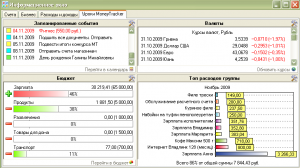
–Я–Њ—Б–ї–µ –≤—Л—Е–Њ–і–∞ –≤–µ—А—Б–Є–Є –њ—А–Њ–≥—А–∞–Љ–Љ—Л "MoneyTracker" —Б –љ–Њ–≤–Њ–є —Д—Г–љ–Ї—Ж–Є–Њ–љ–∞–ї—М–љ–Њ—Б—В—М—О - –Є–љ—Д–Њ—А–Љ–∞—Ж–Є–Њ–љ–љ—Л–Љ –Њ–Ї–љ–Њ–Љ, –±—Л–ї–∞ –Њ–њ—Г–±–ї–Є–Ї–Њ–≤–∞–љ–∞ —Б–µ—А–Є—П —Г—А–Њ–Ї–Њ–≤ –њ–Њ –≤—Б–µ–Љ –Љ–Њ–і—Г–ї—П–Љ:
- –С—О–і–ґ–µ—В
- –Ф–Њ—Е–Њ–і—Л –Є —А–∞—Б—Е–Њ–і—Л
- –Ъ–∞–ї–µ–љ–і–∞—А—М
- –Ъ—Г—А—Б—Л –≤–∞–ї—О—В
- –Ю—Б—В–∞—В–Ї–Є –љ–∞ —Б—З–µ—В–∞—Е
- –Ґ–Њ–њ –і–Њ—Е–Њ–і–Њ–≤ –Є —А–∞—Б—Е–Њ–і–Њ–≤
- –®–∞–±–ї–Њ–љ—Л –Њ–њ–µ—А–∞—Ж–Є–є
–Ґ–µ–њ–µ—А—М —П —Е–Њ—З—Г –і–∞—В—М –љ–µ—Б–Ї–Њ–ї—М–Ї–Њ —Б–Њ–≤–µ—В–Њ–≤ –њ–Њ —А–∞–±–Њ—В–µ —Б –Є–љ—Д–Њ—А–Љ–∞—Ж–Є–Њ–љ–љ—Л–Љ –Њ–Ї–љ–Њ–Љ –Є —А–∞—Б—Б–Ї–∞–Ј–∞—В—М –Њ —В–Њ–Љ, –Ї–∞–Ї–Њ–є –љ–∞–±–Њ—А –Љ–Њ–і—Г–ї–µ–є —Г–і–Њ–±–љ–Њ –Є—Б–њ–Њ–ї—М–Ј–Њ–≤–∞—В—М –і–ї—П –њ–Њ–ї—Г—З–µ–љ–Є—П –Є–љ—Д–Њ—А–Љ–∞—Ж–Є–Є –Њ —Б–Њ—Б—В–Њ—П–љ–Є–Є —Б–µ–Љ–µ–є–љ–Њ–≥–Њ –±—О–і–ґ–µ—В–∞. –Т—Л –Љ–Њ–ґ–µ—В–µ –Є—Б–њ–Њ–ї—М–Ј–Њ–≤–∞—В—М —Н—В–Њ—В –љ–∞–±–Њ—А –Ї–∞–Ї –Њ—Б–љ–Њ–≤–љ–Њ–є –Є –і–Њ–њ–Њ–ї–љ—П—В—М —Б–≤–Њ–Є–Љ–Є –Љ–Њ–і—Г–ї—П–Љ–Є, –Ї–Њ–≥–і–∞ –њ–Њ—П–≤–Є—В—Б—П –њ–Њ—В—А–µ–±–љ–Њ—Б—В—М, –±–ї–∞–≥–Њ –Ї–Њ–ї–Є—З–µ—Б—В–≤–Њ –Є—Е –љ–µ –Њ–≥—А–∞–љ–Є—З–µ–љ–Њ ;).
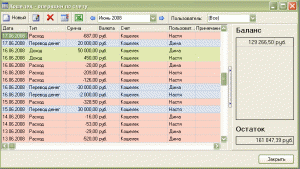 –Т–Њ–Ј–≤—А–∞—Й–∞–µ–Љ—Б—П –Ї —Б–µ—А–Є–Є —Г—А–Њ–Ї–Њ–≤ –њ–Њ —А–∞–±–Њ—В–µ —Б –Ш–љ—Д–Њ—А–Љ–∞—Ж–Є–Њ–љ–љ—Л–Љ –Њ–Ї–љ–Њ–Љ –≤ –њ—А–Њ–≥—А–∞–Љ–Љ–µ "MoneyTracker" –Є –љ–∞ –Њ—З–µ—А–µ–і–Є –њ–Њ—Б–ї–µ–і–љ–Є–є –Љ–Њ–і—Г–ї—М - –®–∞–±–ї–Њ–љ—Л –Њ–њ–µ—А–∞—Ж–Є–є.
–Т–Њ–Ј–≤—А–∞—Й–∞–µ–Љ—Б—П –Ї —Б–µ—А–Є–Є —Г—А–Њ–Ї–Њ–≤ –њ–Њ —А–∞–±–Њ—В–µ —Б –Ш–љ—Д–Њ—А–Љ–∞—Ж–Є–Њ–љ–љ—Л–Љ –Њ–Ї–љ–Њ–Љ –≤ –њ—А–Њ–≥—А–∞–Љ–Љ–µ "MoneyTracker" –Є –љ–∞ –Њ—З–µ—А–µ–і–Є –њ–Њ—Б–ї–µ–і–љ–Є–є –Љ–Њ–і—Г–ї—М - –®–∞–±–ї–Њ–љ—Л –Њ–њ–µ—А–∞—Ж–Є–є.
–Э–∞–≤–µ—А–љ–Њ–µ, —Б—В–Њ–Є—В –љ–∞–њ–Њ–Љ–љ–Є—В—М, —З—В–Њ —В–∞–Ї–Њ–µ —И–∞–±–ї–Њ–љ—Л –Њ–њ–µ—А–∞—Ж–Є–є –Є –≥–і–µ –Њ–љ–Є –Є—Б–њ–Њ–ї—М–Ј—Г—О—В—Б—П. –Я–Њ —Б—Г—В–Є –і–µ–ї–∞ —И–∞–±–ї–Њ–љ - —Н—В–Њ –љ–µ—Б–Њ–≤–µ—А—И–µ–љ–љ—Л–є –і–Њ—Е–Њ–і –Є–ї–Є —А–∞—Б—Е–Њ–і, "—Б–Ї–µ–ї–µ—В" –і–Њ—Е–Њ–і–∞/—А–∞—Б—Е–Њ–і–∞, –Ї–Њ—В–Њ—А—Л–є –Љ–Њ–ґ–љ–Њ –≤ –ї—О–±–Њ–є –Љ–Њ–Љ–µ–љ—В –≤—Л–њ–Њ–ї–љ–Є—В—М –≤ –Њ–і–Є–љ –Ї–ї–Є–Ї. –Т —И–∞–±–ї–Њ–љ, –Ї–∞–Ї –Є –≤ –ї—О–±–Њ–є —А–∞—Б—Е–Њ–і –Љ–Њ–ґ–љ–Њ –≤–љ–µ—Б—В–Є –љ–µ—Б–Ї–Њ–ї—М–Ї–Њ —А–∞–Ј–љ—Л—Е —В–Њ–≤–∞—А–Њ–≤, –њ–ї—О—Б –њ—А–Њ–≥—А–∞–Љ–Љ–∞ –Љ–Њ–ґ–µ—В —Б–∞–Љ–∞ –Њ—В—Б–ї–µ–ґ–Є–≤–∞—В—М –Є–Ј–Љ–µ–љ–µ–љ–Є–µ —Ж–µ–љ –љ–∞ —Н—В–Є —В–Њ–≤–∞—А—Л –Є –њ–Њ–і–і–µ—А–ґ–Є–≤–∞—В—М –Є—Е –≤ —И–∞–±–ї–Њ–љ–µ –≤ –∞–Ї—В—Г–∞–ї—М–љ–Њ–Љ —Б–Њ—Б—В–Њ—П–љ–Є–Є.
–Ф–ї—П —З–µ–≥–Њ –Є—Б–њ–Њ–ї—М–Ј—Г—О—В—Б—П —И–∞–±–ї–Њ–љ—Л?
1. –Ф–ї—П —Б–Њ–Ј–і–∞–љ–Є—П –њ–ї–∞–љ–Є—А—Г–µ–Љ—Л—Е –і–Њ—Е–Њ–і–Њ–≤ –Є —А–∞—Б—Е–Њ–і–Њ–≤ –≤ –Ї–∞–ї–µ–љ–і–∞—А–µ. –Ь–Њ–ґ–љ–Њ –Ј–∞–њ–ї–∞–љ–Є—А–Њ–≤–∞—В—М –Ј–∞—А–њ–ї–∞—В—Г, –њ–ї–∞—В—Г –Ј–∞ –Є–љ—В–µ—А–љ–µ—В, –њ–Њ–і–∞—А–Ї–Є –љ–∞ –і–љ–Є —А–Њ–ґ–і–µ–љ–Є—П –Є –њ–Њ—Е–Њ–і—Л –≤ –Љ–∞–≥–∞–Ј–Є–љ, —З—В–Њ –і—Г—И–µ –Є –Ї–∞—А–Љ–∞–љ—Г :) —Г–≥–Њ–і–љ–Њ.
2. –Ф–ї—П —Б–Њ–Ј–і–∞–љ–Є—П —Б–њ–Є—Б–Ї–Њ–≤ –њ–Њ–Ї—Г–њ–Њ–Ї: –Є–Ј —И–∞–±–ї–Њ–љ–∞ –Љ–Њ–ґ–љ–Њ –љ–∞–њ–µ—З–∞—В–∞—В—М —Б–њ–Є—Б–Њ–Ї —В–Њ–≤–∞—А–Њ–≤ –≤ —Г–і–Њ–±–љ–Њ–Љ –≤–Є–і–µ, –≥–і–µ –≤—Б–µ –њ–Њ–Ї—Г–њ–Ї–Є –±—Г–і—Г—В –Њ—В—Б–Њ—А—В–Є—А–Њ–≤–∞–љ—Л –њ–Њ –Љ–∞–≥–∞–Ј–Є–љ–∞–Љ, –±—Г–і—Г—В –њ–Њ–і—Б—З–Є—В–∞–љ—Л –њ—А–Є–Љ–µ—А–љ—Л–µ —А–∞—Б—Е–Њ–і—Л –љ–∞ –њ–Њ—Е–Њ–і –њ–Њ –Љ–∞–≥–∞–Ј–Є–љ–∞–Љ, –њ–Њ–Ї–∞–Ј–∞–љ—Л —Ж–µ–љ—Л. –Я–Њ–і—А–Њ–±–љ–µ–µ –Њ —Б–њ–Є—Б–Ї–∞—Е –њ–Њ–Ї—Г–њ–Њ–Ї.
3. –Ґ–µ–њ–µ—А—М –≤ –Є–љ—Д–Њ—А–Љ–∞—Ж–Є–Њ–љ–љ–Њ–Љ –Њ–Ї–љ–µ –њ–Њ—П–≤–ї—П–µ—В—Б—П –µ—Й–µ –Њ–і–љ–Њ —Г–і–Њ–±–љ–Њ–µ –њ—А–Є–Љ–µ–љ–µ–љ–Є–µ —И–∞–±–ї–Њ–љ–Њ–≤: –і–ї—П –±—Л—Б—В—А–Њ–≥–Њ –≤–љ–µ—Б–µ–љ–Є—П —Б–∞–Љ—Л—Е —З–∞—Б—В—Л—Е –і–Њ—Е–Њ–і–Њ–≤ –Є —А–∞—Б—Е–Њ–і–Њ–≤. –†–∞–љ—М—И–µ –Љ–Њ–ґ–љ–Њ –±—Л–ї–Њ, –љ–∞–њ—А–Є–Љ–µ—А, –љ–∞–є—В–Є —В–∞–Ї–Њ–є –ґ–µ —А–∞—Б—Е–Њ–і –≤ —Б–њ–Є—Б–Ї–µ –Є –љ–∞–ґ–∞—В—М "–Ъ–Њ–њ–Є—А–Њ–≤–∞—В—М" (Ctrl+D), —З—В–Њ–±—Л –љ–µ —В—А–∞—В–Є—В—М –≤—А–µ–Љ—П –љ–∞ –Ј–∞–±–Є–≤–∞–љ–Є–µ —В–Њ–≤–∞—А–Њ–≤. –Р —В–µ–њ–µ—А—М –і–∞–ґ–µ –љ–µ –љ–∞–і–Њ —В—А–∞—В–Є—В—М –≤—А–µ–Љ—П –љ–∞ –њ–Њ–Є—Б–Ї - –≤—Б–µ –љ—Г–ґ–љ—Л–µ —А–∞—Б—Е–Њ–і—Л –Є –і–Њ—Е–Њ–і—Л –±—Г–і—Г—В –њ–µ—А–µ–і –≥–ї–∞–Ј–∞–Љ–Є.
–Р —В–µ–њ–µ—А—М –љ–µ–њ–Њ—Б—А–µ–і—Б—В–≤–µ–љ–љ–Њ –Ї –љ–∞—Б—В—А–Њ–є–Ї–µ –Љ–Њ–і—Г–ї—П.







